WordPress Sitenizde 405 Yöntemine İzin Verilmez Hatası Nasıl Düzeltilir
Yayınlanan: 2019-07-03Birisi sitenizde bir hata sayfasıyla karşılaşırsa, sinirlenip siteden ayrılma ihtimalleri yüksektir. Bu, çok sayıda etkileşim ve satış kaybına neden olabilir. Dikkat edilmesi gereken özellikle yaygın bir hata, “405 Yönteme İzin Verilmiyor” mesajıdır.
Bu hata, size neden olduğunu söylemeden bir şeylerin ters gittiğini gösterdiğinden gezinmek zor olabilir. Neyse ki, biraz çaba ve sabırla çok geçmeden tekrar çalışmaya başlayabilirsiniz.
Bu gönderide, 405 hatasının ne olduğunu açıklayacağız ve size nasıl görünebileceğini göstereceğiz. Ardından, WordPress sitenizde bu hatayı düzeltmenin bazı yolları hakkında konuşacağız. Hadi hadi bakalım!
405 Yöntemine İzin Verilmez Hatası Nedir?
Bir web sitesini yönettiğinizde, eninde sonunda bir tür ortak sorunla karşılaşmanız neredeyse garantidir. Web siteleri çöküyor, bağlantılar kopuyor ve sayfalar biraz fazla yavaş yükleniyor. Bu olaylar yaygın olsa da, gözetimsiz bırakılması muhtemelen kötü bir kullanıcı deneyimiyle sonuçlanacaktır.
Ne yazık ki, bazı sorunları düzeltmek diğerlerinden daha zordur. Örneğin 405 Yönteme İzin Verilmiyor hata mesajını düşünün. Bu, bir web tarayıcısının sitenizin sayfalarından birine erişim istediğini belirten bir HTTP yanıt durumudur.
Bu senaryoda, web sunucunuz isteği aldı ve tanıdı, ancak kullandığı belirli HTTP yöntemini reddetti. Pratik anlamda bu, tarayıcının istediği sayfaya erişemediği anlamına gelir. Sitenizin ziyaretçileri, aradıkları içerik yerine bir hata sayfası görecektir:
Google Chrome
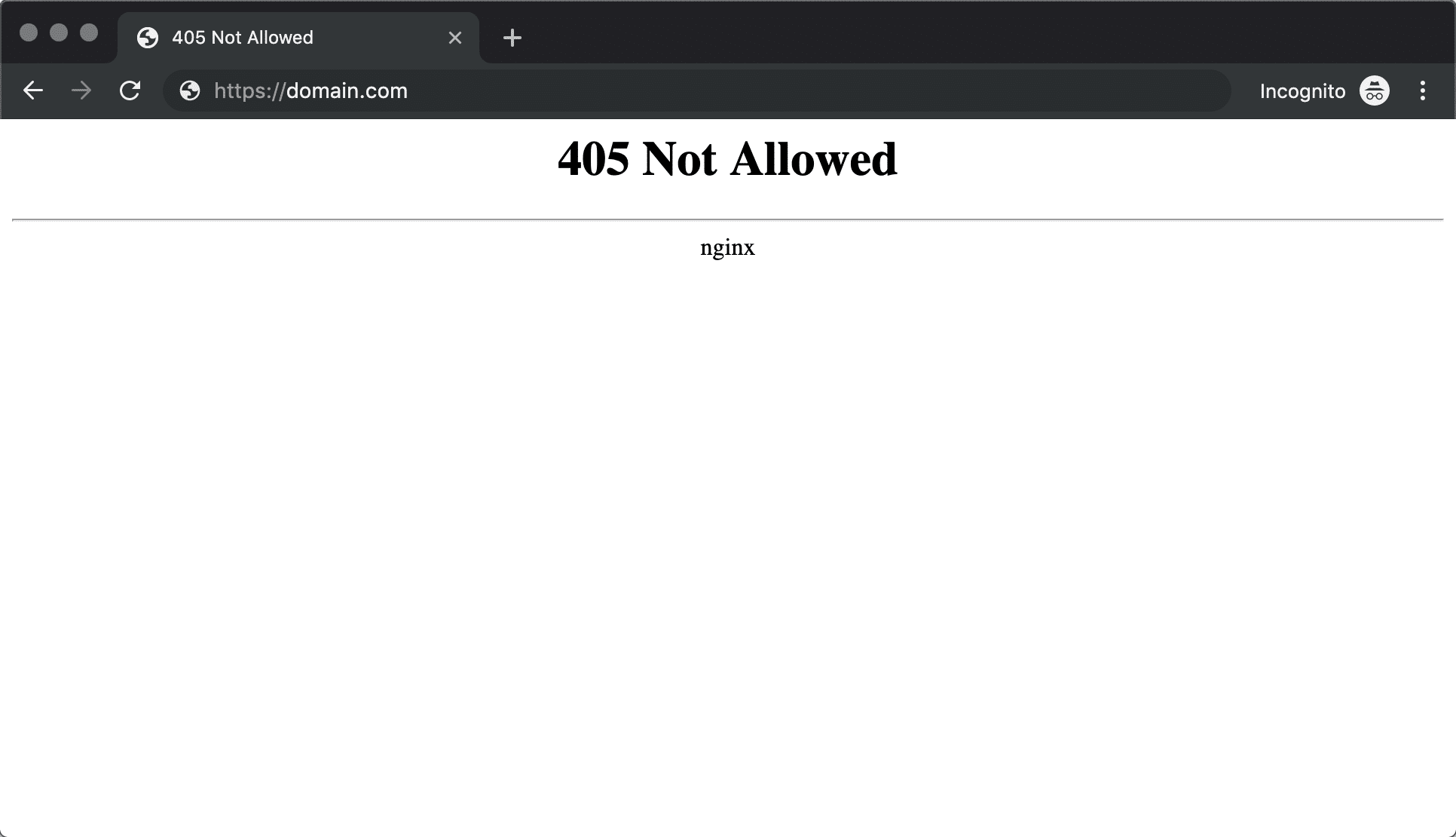
Safari

Firefox
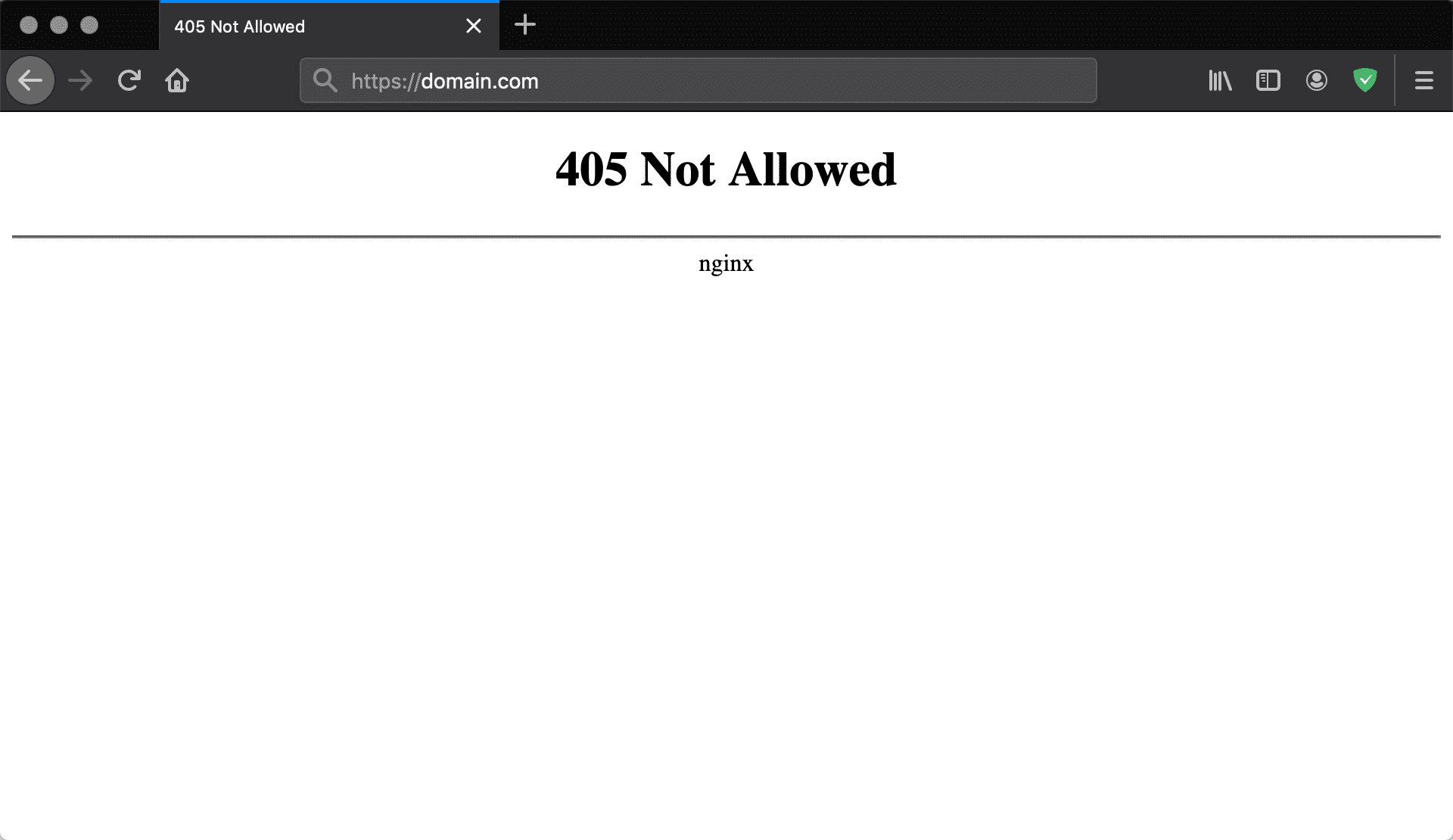
Microsoft Kenarı
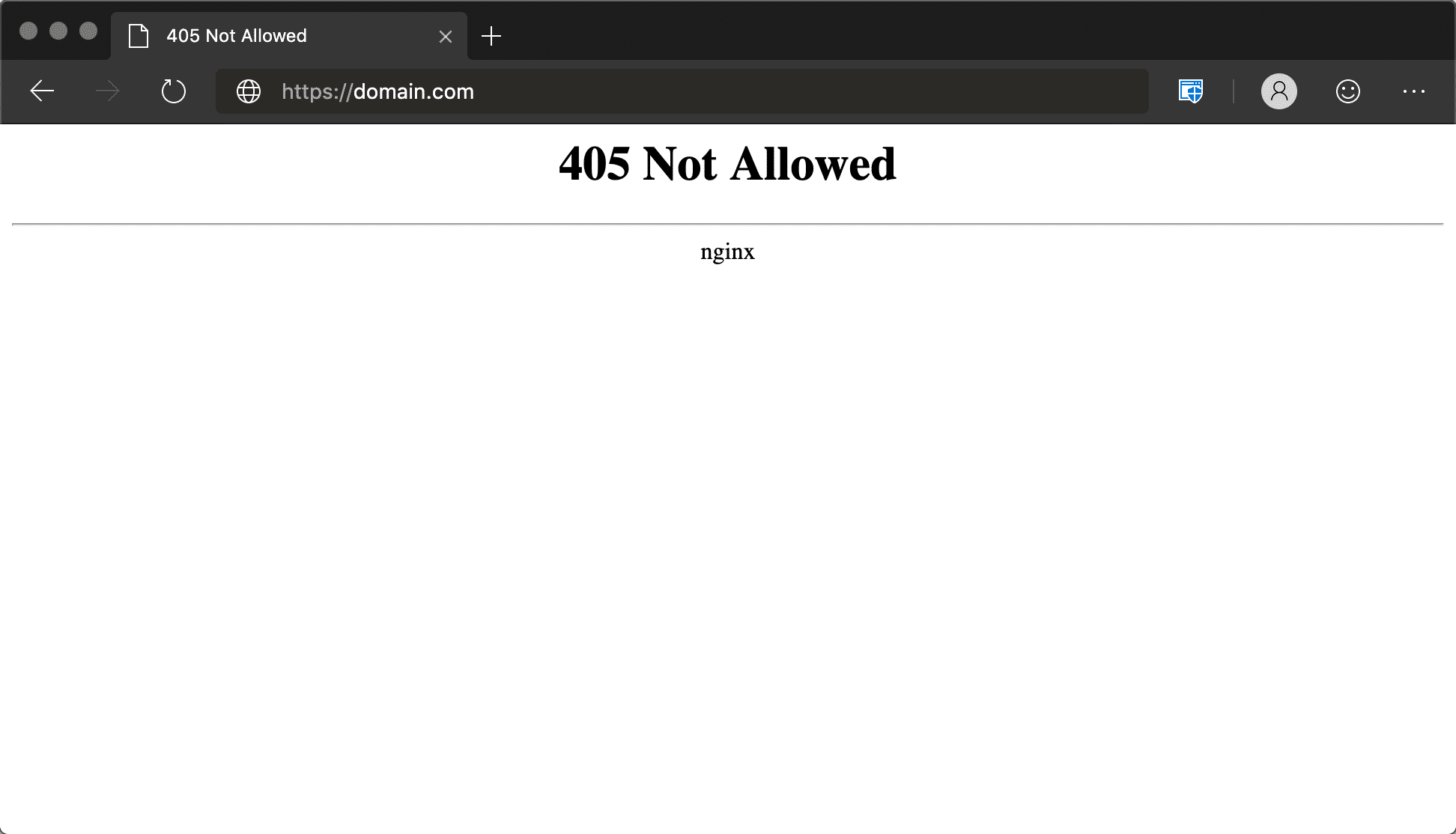
405 Yönteme İzin Verilmiyor hatası, 404 Bulunamadı hatasıyla karıştırılmamalıdır. 404, istenen URL'nin bulunamadığını veya yanlış girildiğini bildirir. Öte yandan bir 405 hata mesajı, istenen sayfanın var olduğunu (ve URL'nin doğru girildiğini) doğrular, ancak ilk isteği yapmak için kabul edilemez bir HTTP yöntemi kullanıldı.
405 Yönteme İzin Verilmiyor (Kısa Tanım):
405 Yönteme İzin Verilmiyor hatası, web sunucusu belirli bir URL için belirli bir eylemi gerçekleştirmenize izin vermeyecek şekilde yapılandırıldığında oluşur. İstek yönteminin sunucu tarafından bilindiğini ancak hedef kaynak tarafından desteklenmediğini belirten bir HTTP yanıt durum kodudur.
405 Yöntemine İzin Verilmeyen Hatasına İlişkin Video Kılavuzumuza Göz Atın
405 Yöntemine İzin Verilmez Hatasındaki Varyasyonlar
405 hata mesajı en çok yukarıda gösterdiğimiz biçimde görünse de, çeşitli web sunucuları, işletim sistemleri ve tarayıcılar bunu çeşitli şekillerde sunabilir. Sorunun asıl nedeninin de sunucudan sunucuya biraz farklılık göstermesi muhtemeldir ve bu da hatanın görüntülenme şeklini etkileyebilir.
Karşılaşabileceğiniz birçok farklı varyasyondan sadece birkaçı:
- 405 İzin yok
- izinsiz metod
- HTTP 405 Hatası
- HTTP Hatası 405 – Yönteme İzin Verilmiyor
- HTTP 405 Yöntemine İzin Verilmiyor
Nasıl göründüklerine bakılmaksızın, 405 hatalarıyla ilgili sorun, çözülmesinin zor olabilmesidir. Bunun nedeni, bir şeylerin yanlış gittiğini size bildirmeleri, ancak sorunun nedeninin ne olduğunu size söylememeleridir. Çoğu durumda, temel nedeni bulmak ve mümkünse onu onarmak size kalmıştır.
WordPress Sitenizde 405 Yöntemine İzin Verilmeyen Hatası Nasıl Düzeltilir (7 Olası Çözüm)
Olası çözümleri tartışmaya başlamadan önce sitenizin bir yedeğini almak isteyeceksiniz. Bu, bir hata yaparsanız size geri dönecek bir şey verecektir. Birçok web barındırma sağlayıcısı, planlarının bir parçası olarak düzenli site yedeklemeleri içerir. Burada Kinsta'da bir barındırma planınız varsa, bir yedek oluşturmak basittir.
Bu yoldan çıktığında, sorun giderme sürecine başlamanın zamanı geldi. Aşağıda ana hatlarıyla belirttiğimiz yöntemler, sorunu çözme olasılığı en yüksek olandan en olası olmayana doğru düzenlenmiştir, bu nedenle en baştan başlayın ve en iyi sonuçları elde etmek için aşağı doğru çalışın.
Lafı fazla uzatmadan listemizdeki kolay adımlardan biriyle başlayalım.
1. Doğru URL'yi Girip Girmediğinizi Kontrol Edin
Kulağa biraz fazla basit gelebilir, ancak 405 Yönteme İzin Verilmez hatasının en yaygın nedeni yanlış URL girilmesidir. Çoğu web sunucusu sıkı bir şekilde güvenlik altına alınmıştır ve kullanıcıların yanlış sayfaları ziyaret etmesini (veya var olmayan sayfalara erişmeye çalışmasını) önlemek için uygunsuz URL'lere erişime izin vermeyecek şekilde tasarlanmıştır.
Bu nedenle, daha ileri gitmeden önce, ziyaret etmek istediğiniz sitenin URL'sini doğru girdiğinizden emin olmak için iki kez kontrol edin. Bir harfi unutmak veya bir kelimeyi yanlış yazmak gibi hata yapmak düşündüğünüzden daha kolaydır. Ayrıca, sayfayı yenilemenin doğru şekilde yüklenmesini isteyebileceğini de görebilirsiniz.
2. Herhangi Bir Son WordPress Güncellemesini Geri Alın
Güncellemeler harika şeyler. Genellikle çok sayıda heyecan verici yeni özellik getirirler ve devam eden hataları düzeltmeye ve güvenlik açıklarını yamalamaya yardımcı olabilirler. Ancak, iyi niyetlerine rağmen, güncellemeler zaman zaman bazı sorunlara neden olabilir.
WordPress'i 405 Yönteme İzin Verilmiyor hata mesajı görünmeye başlamadan hemen önce güncellediyseniz, sorunun kökü yeni kod olabilir. Bu, yakın zamanda yükseltmiş olabileceğiniz tüm uzantılar veya temalar için de geçerlidir - ancak bir sonraki bölümde bu konuya daha fazla odaklanacağız.
Bir güncellemenin hatalı olabileceğini düşünüyorsanız, WordPress'in önceki sürümüne geri dönmeye değer. Daha önce değindiğimiz gibi, bunu yapmadan önce tam site yedeğinizin hazır olduğundan emin olun – geri dönüşü olmayan herhangi bir değişiklik yapmak istemezsiniz.
Bunu manuel olarak yapabilirsiniz, ancak WordPress güncellemelerini geri almanın en kolay yolu bir eklenti kullanmaktır. WP Downgrade özellikle etkili olmasına rağmen, birçok mevcut seçenek vardır. Bu eklenti, süreci büyük ölçüde otomatikleştirecek, yani hata yapma olasılığınız daha düşük olacak.
Cephaneliğinizde böyle bir araca sahip olmak, gelecekte benzer sorunların yaşanmasını önleyebileceğiniz anlamına da gelir. Elbette, en son güncellemeyi geri almak sorunu çözmezse, sitenizi yeniden güncellemeyi veya yedeğinizi geri yüklemeyi unutmayın.
Tek bir birleşik yönetim panosu ve basitleştirilmiş (ve erişilebilir) site yedeklemeleriyle hata olasılığını en aza indirin. Kinsta'yı Ücretsiz Deneyin.

3. Yeni Eklentileri ve Temaları Kaldırın
Eklentiler, herhangi bir WordPress web sitesinin önemli bir parçasıdır. Çok sayıda yeni özellik eklemenize olanak tanır ve hatta daha karmaşık süreçleri otomatik hale getirebilirler. Temalar eşit derecede önemlidir. Bunlar olmadan, estetik açıdan hoş bir site oluşturmak için çok sayıda karmaşık kodlamaya (veya pahalı bir geliştiriciye) ihtiyacınız olacaktır.
Ne yazık ki, tıpkı yazılım güncellemelerinde olduğu gibi, bu uzantılar bazen sorun yaratabilir. Bunun nedeni, sitenize herhangi bir düzeyde işlevsellik eklemenin, çalışma şeklini tamamen değiştirmesidir. Kullanmakta olduğunuz eklenti veya temayla ilgili bir sorun olabilir veya belirli bir uzantı sitenizin başka bir bölümüyle (hatta WordPress sürümünüzle) çakışabilir.
Sonuç olarak, belirli eklentileri veya temaları kaldırmanın 405 Yönteme İzin Verilmiyor hatasını düzeltmeye yardımcı olabileceğini görebilirsiniz. Bu işleme başlamak için WordPress kontrol panelinizin Eklentiler bölümüne gitmeniz gerekir. Bu sayfada, yüklediğiniz tüm eklentilerin tam listesini görebilmeniz gerekir:
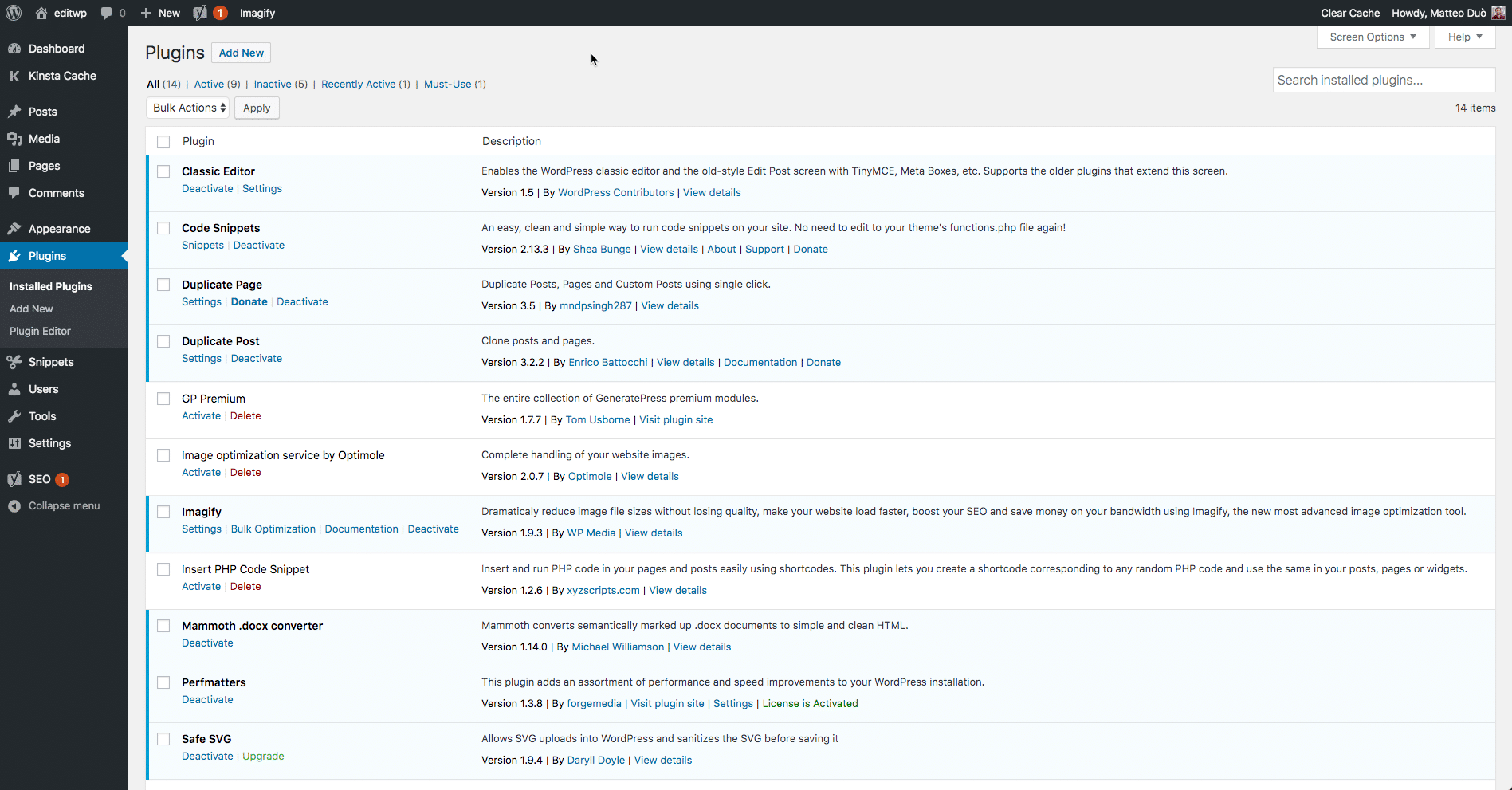
Buradan eklentilerinizi teker teker kaldırmaya başlayabilirsiniz. Her birini kaldırdıktan sonra, hatanın çözülüp çözülmediğini görmek için web sitenizi kontrol edin. Bu işlemin tamamlanması biraz zaman alabilir, ancak soruna tam olarak hangi eklentinin neden olduğunu belirlemenizi sağlar (bunlardan herhangi biri hatalıysa):

Eklentilerinizi kontrol ettikten sonra, bu işlemi aktif temanızla tekrarlayabilirsiniz. Sorun, temanız veya eklentilerinizden biri olduğu ortaya çıkarsa, geliştiricilerle iletişime geçmeniz, eklentiyi veya temayı kaldırmanız veya yenisini aramanız gerekir. İşte yeni bir WordPress temasının nasıl kurulacağına dair kılavuzumuz.
4. Beklenmeyen Veritabanı Değişikliklerini Kontrol Edin
Yukarıdaki adımın eklenti veya temayla ilgili sorunları çözmesi gerekse de, uzantılarınız tarafından yapılan tüm değişikliklerin tamamen geri alındığını garanti etmez. Bu, özellikle birçok WordPress eklentisi için geçerlidir. Genellikle Install'a basar basmaz veritabanınıza tam erişim verilir, bu da değişikliklerinin başlangıçta düşündüğünüzden daha derine indiği anlamına gelir.
Geliştirici açıkça buna karşı kodlama yapmadıkça, bir eklenti, kendisine "ait" olmayan, bunun yerine WordPress tarafından yönetilen veritabanı kayıtlarını değiştirebilir. Bu senaryoda, eklenti bu değişiklikleri veritabanı kayıtlarına nasıl geri döndüreceğini bilemeyebilir, bu nedenle kaldırma işlemi sırasında bunları yok sayar.
Bu sorunu teşhis etmek zor olabilir, ancak yine de 405 Yönteme İzin Verilmez hatasının nedeninin bir eklenti veya tema olduğundan şüpheleniyorsanız, veritabanınızı doğrudan kontrol etmek en iyi hareket tarzınızdır. Bunu yapmak için sitenizin veritabanını açmanız ve uzantı tarafından değiştirilen tablolara ve kayıtlara manuel olarak bakmanız gerekir. Ne arayacağınızdan emin değilseniz, bu noktada (ve bu listedeki diğer adımlar için) geliştiricinizle iletişime geçmek akıllıca bir fikirdir.
5. Sunucunuzun Yapılandırmasını Onaylayın
Web siteniz muhtemelen en popüler iki sunucu yazılımı seçeneğinden birini kullanan bir sunucuda çalışır – Apache veya Nginx. Aslında, birlikte dünyanın web sunucularının %84'üne güç veriyorlar. Web sunucusu yazılımınızın yapılandırma dosyalarını herhangi bir kasıtsız kullanım talimatı için kontrol etmek, 405 Yönteme İzin Verilmez hatasının temel nedenini belirlemeye yardımcı olabilir.
Web sunucunuzun hangi uygulamayı kullandığını belirlemek için bir anahtar dosyası aramak isteyeceksiniz. Örneğin, web sunucunuz Apache çalıştırıyorsa, web sitenizin dosya sisteminin kök dizininde bir .htaccess dosyası bulabilmeniz gerekir.
Başvurunuz paylaşılan bir ana bilgisayardayken, muhtemelen hesabınızla ilişkili bir kullanıcı adınız olacaktır. Bu durumda, uygulama kök dizini genellikle şu yol izlenerek bulunabilir:
/home/public_html/
Bu nedenle, .htaccess dosyası şurada bulunur:
/home/public_html/.htaccess
.htaccess dosyasını bulduktan sonra, onu bir metin düzenleyicide açın ve Yeniden Yazma yönergelerini kullanan satırları arayın. Bunlar Apache'deki mod_rewrite modülünün bir parçasıdır ve girilen tüm URL'lerle eşleştirilecek metin tabanlı bir kalıp tanımlar. Bir ziyaretçi tarafından sitenize eşleşen bir URL istenirse, RewriteRule ziyaretçiyi uygun şekilde yeniden yönlendirir.
Bunu daha iyi göstermek için, tüm gelen istekleri https://kinsta.com ile eşleştiren ve 405 Yönteme İzin Verilmiyor hata koduyla yanıt veren basit bir RewriteRule:

Muhtemelen görebileceğiniz gibi, kuralın sonunda R=405 olarak işaretlenmiş bir bayrak var. Bu, kullanıcıya kaynağın var olduğunu, ancak sağlanan HTTP yöntemine izin verilmediğini belirten yanıt kodunun 405 olması gerektiğini açıkça belirtir. .htaccess dosyasında benzer bir talimat içeren garip Yeniden Yazma yönergeleri bulursanız, # karakter önekini kullanarak bunları geçici olarak açıklamayı deneyin. Ardından, değişikliğinizin sorunu çözüp çözmediğini görmek için web sunucunuzu yeniden başlatabilirsiniz.
Unutmayın, Kinsta'da bir müşteriyseniz, Apache değil Nginx sunucuları kullanıyoruz. Nginx yapılandırmanızda bir sorun olabileceğini düşünüyorsanız destek ekibimize ulaşabilirsiniz.
6. Sunucu Tarafı Günlüklerine Bakın
Neredeyse her web uygulaması bir tür sunucu tarafı günlükleri tutar. Uygulama günlükleri genellikle yazılımın yaptığı her şeyin tam geçmişini içerir - talep edilen sayfalardan sağladığı veritabanı sonuçlarına kadar.
Sunucu günlükleri, uygulamayı çalıştıran gerçek donanımla ilgili olduklarından biraz farklıdır. Genellikle tüm bağlı hizmetlerin ve hatta yalnızca sunucunun sağlığı ve durumu hakkında ayrıntılar sağlarlar.
WordPress sunucu günlüklerinizi bulmak için sitenize Güvenli Dosya Aktarım Protokolü (SFTP) aracılığıyla bağlanmak isteyeceksiniz. Kök dizinde, günlükler adlı bir klasör göreceksiniz. Bu klasörde erişim günlükleriniz ve WordPress hata günlükleriniz bulunur. Biraz şöyle görünmeliler:
- Access.log
- Error.log
Oradan, önceki adımda özetlenene benzer bir süreci izlemeye başlayabilirsiniz. Günlüklere bakın ve yerinde olmayan her şeyi not edin (veya geliştiricinizden bunu yapmasını isteyin). WordPress'teki ek hata ayıklama bilgileri için kodeksi de inceleyebilirsiniz.
7. Uygulama Kodunuzda veya Komut Dosyalarınızda Hata Ayıklayın
Önceki adımlardan hiçbiri işe yaramadıysa, bu, WordPress kurulumunuzdaki bazı özel kodlarla ilgili bir sorun olduğunun bir işareti olabilir. 405 Yönteme İzin Verilmez hatasının nedeninin bu olup olmadığını belirlemenin tek yolu, hata ayıklamaktır.
İdeal olarak, tüm kurulumun bir kopyasını çevrimiçi veya yerel bir geliştirme alanına – örneğin bir hazırlama sitesi gibi – yapmak isteyeceksiniz. Buradan, sitenize ve bağlı yazılımına bağlı olarak değişen adım adım hata ayıklama işlemini gerçekleştirmeye başlayabilirsiniz.
Ne yazık ki, burada hızlı bir düzeltme yok. Yerinde görünmeyen herhangi bir şey için sitenizin her bölümünü taramak için zaman ayırmaya hazır olmanız gerekir. Ancak, tam olarak çalışır durumda bir sitenin uğraşmaya değer olduğunu unutmayın.
Bu Çözümlerin Hiçbiri Çalışmıyorsa Ne Yapmalı?
Hâlâ okuyorsanız, muhtemelen yukarıda özetlediğimiz çözümlerin 405 Yönteme İzin Verilmez hatasını hala düzeltmediği anlamına gelir. Bu genellikle daha karmaşık bir sorunun meydana geldiğinin bir göstergesidir ve deneyimli bir geliştirici değilseniz, kişisel olarak çözebileceğiniz bir şey olması pek olası değildir.
Bu senaryoda, yapabileceğiniz en iyi şey genellikle doğrudan barındırma sağlayıcınızla iletişime geçmektir. Canlı sohbet veya bilet servisi aracılığıyla 7/24 müşteri desteğine erişiminiz olmalıdır. Ayrıca, canlı sohbeti tercih etmenin daha hızlı bir çözüm sunmasına rağmen, sunucunuza e-posta veya telefon yoluyla da ulaşabilirsiniz.
Özet
Web siteniz ne kadar dikkatli optimize edilmiş olursa olsun, bir noktada en az bir hata mesajıyla karşılaşmanız neredeyse kaçınılmazdır. Bu olduğunda, ziyaretçilerin sitenizle ilgilenmesini sağlamak için sorunu hızlı bir şekilde çözmek önemlidir. Neyse ki, 405 Yönteme İzin Verilmez hatası kafa karıştırıcı olabilse de, genellikle küçük bir sorun giderme ile düzeltmek mümkündür.
WordPress sitenizdeki bir 405 hatasını düzeltmek için deneyebileceğiniz yedi yöntemi özetleyelim:
- Adres çubuğuna doğru URL'yi girdiğinizden emin olmak için kontrol edin.
- Soruna neden olup olmadığını anlamak için son WordPress güncellemelerini geri alın.
- Yeni eklentileri veya temaları birer birer kaldırın.
- Beklenmeyen bir veritabanı değişikliği olmadığından emin olun.
- Sunucunuzun yapılandırmasını onaylayın.
- WordPress tarafından depolanan sunucu tarafı günlüklerine bakın.
- Uygulama kodunuzda veya komut dosyalarınızda hata ayıklamaya çalışın.
405 Yönteme İzin Verilmiyor hatası hakkında başka sorunuz var mı? Yoksa ele almamızı istediğiniz yaygın olarak karşılaşılan başka bir hata mesajı mı var? Aşağıdaki yorumlar bölümünde bize bildirin!
